Mi az a Windows 10 helyreállítási lemez és hogyan hozható létre?
Vegyes Cikkek / / August 04, 2021
Hirdetések
Program futtatása vagy frissítés közben a Windows váratlanul összeomolhat. Ezért biztosan megzavarja a jelenlegi Windows 10 környezetet. Ha meg akarja őrizni jelenlegi Windows 10 környezetét, és helyre szeretné állítani azt, megteheti, ha létrehoz egy Windows 10 helyreállítási lemezt merevlemezre, USB-re, DVD-re stb.
Ebben a cikkben kitérünk a helyreállítási lemez létrehozásának lépéseire, és elmagyarázzuk, mi is a helyreállítási lemez. Nem kell harmadik féltől származó alkalmazást telepítenie. Ha rendelkezik USB-vel, az alábbi lépéseket követve megkezdheti a helyreállítási lemez létrehozását.
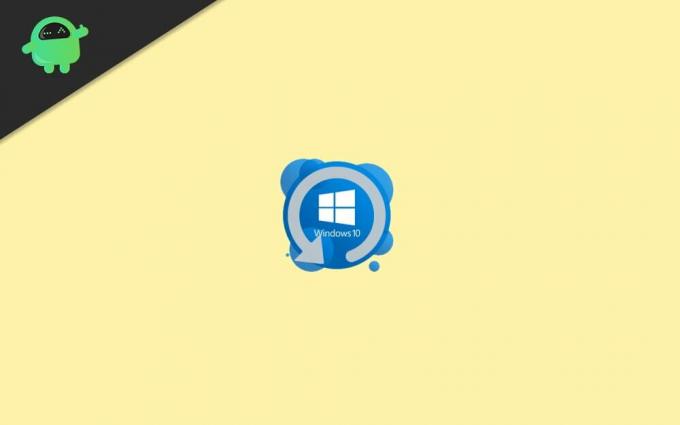
Mi a Windows 10 helyreállítási lemez
A helyreállítás a Windows 10 egyik legjobb funkciója. Lehetővé teszi a Windows 10 jelenlegi környezetének pontos másolatának elkészítését USB-re, DVD-re, külső merevlemezre stb. Ez egy nagyon hasznos funkció, mert ha a Windows szétesik. Helyreállító lemez segítségével helyreállíthatja a Windows rendszert.
Hirdetések
A Windows helyreállítási lemez nem hasonló funkció, mint a Windows Restore. Ha hozzáfér a Windows 10 rendszerhez, megnyithatja a Windows Restore alkalmazást, és helyreállíthatja. Azonban nem tehet semmit, ha nincs hozzáférése a Windows rendszerhez.
A helyreállítási lemez használata újabb lehetőséget kínál a Windows 10 újratelepítésére, ha a Windows nem indul el, és hirtelen összeomlik. Ezért fontos, hogy a Windows 10 felhasználói létrehozzák a helyreállítási lemezt. Nagyon sok időt fog megtakarítani számodra.
Windows 10 helyreállítási lemez létrehozása
A lépések megkezdése előtt néhány dolgot tudnia kell. Helyreállítási lemez létrehozása közben a Windows az összes rendszerfájlt DVD-re, USB-re stb. Másolja.
Ezért a helyreállítási lemez létrehozásához legalább 4–16 GB memóriára lesz szükség. Sőt, győződjön meg arról, hogy máshol távolította el az USB-adatait, mert minden törlődik.
A Windows 10 helyreállítási lemez létrehozásának lépései:
1. lépés: Először csatlakoztassa a USB meghajtó a számítógép portjába, majd nyomja meg a Windows kulcs. Most keressen rá Hozzon létre helyreállítási meghajtót, kattintson az első lehetőség megnyitására a keresési eredményben.
Hirdetések
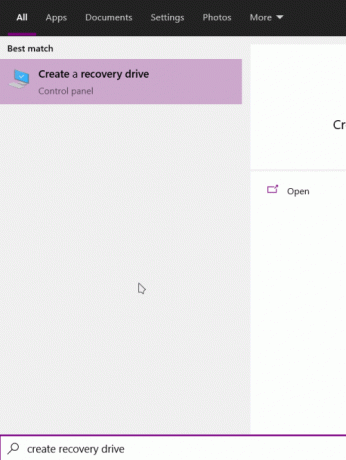
2. lépés: A Helyreállító meghajtó ablakban ellenőrizze, hogy a Biztonsági mentés a rendszerfájlokról a helyreállítási meghajtóra opció be van jelölve, és kattintson a gombra Következő.
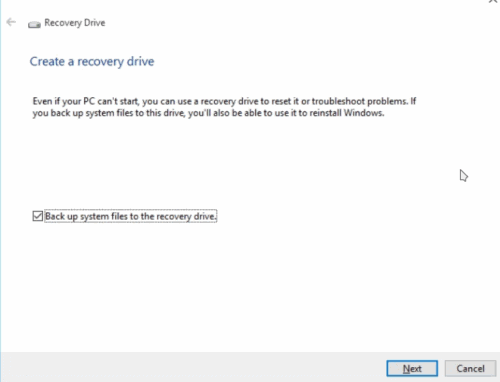
Hirdetések
3. lépés: Most csak várjon egy darabig, a Windows inicializálja, és előkészíti a rendszerfájlok másolását az USB-meghajtóra. Ha egynél több USB-meghajtót csatlakoztatott a számítógépéhez, válassza ki a megfelelőt, és kattintson a gombra Következő.

4. lépés: Végül kattintson a gombra Teremt gombot a folyamat megkezdéséhez, majd várjon néhány percet, amíg befejeződik.
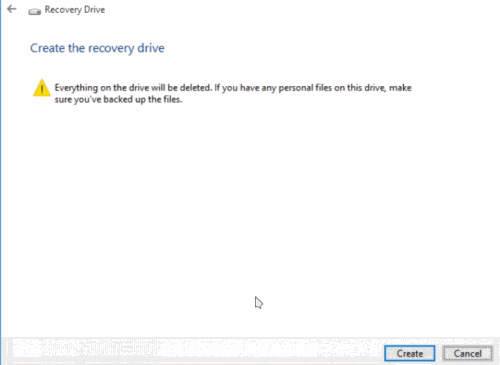
5. lépés: Megjelenik egy véglegesítő üzenet, amely ezt kijelenti A helyreállítási meghajtó készen áll. Ezután kattintson a Befejezés gombra a helyreállítási meghajtó bezárásához.
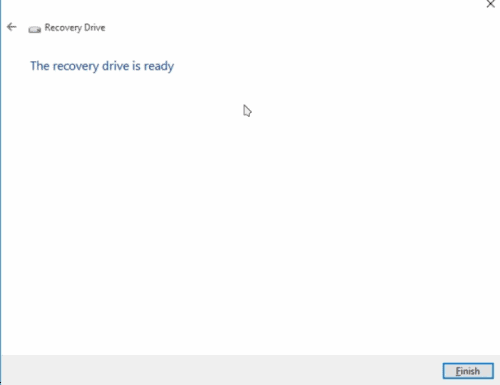
Most elindíthatja a számítógépet, beléphet a rendszerindítási menübe, és felvillanhatja az USB-t, amelyet létrehozott a helyreállítási lemezről. Válassza a Beállítások lehetőséget Hibaelhárítás, és a következő oldalon válassza a lehetőséget A Windows helyreállítása meghajtóról.
Ez helyreállítja a Windows 10 rendszert. Ez eltart egy ideig, mint az általános Windows telepítés, ezért kövesse az utasításokat, és állítsa helyre a Windows 10 rendszert.
Következtetés
A Windows 10 helyreállító lemez egy nagyszerű biztonsági és biztonsági megoldás közvetlenül a Windows 10 rendszerbe építve. Ha azt tervezi, hogy áthelyezi a Windows rendszert, vagy megpróbálja telepíteni a nem megbízható szoftvert, akkor bölcs döntés a helyreállítási lemez készenlétben tartása. A helyreállítási lemez megtakaríthatja a Windows újratelepítésével járó problémákat.
A szerkesztő választása:
- Windows fájl-helyreállítás - Eszköz a törölt képfájlok helyreállításához a Microsoft által
- Javítás Az NVIDIA kijelző beállításai nem állnak rendelkezésre Hiba
- Az általános PnP Monitor probléma javítása a Windows 10 rendszerben
- Javítva az általános audió illesztőprogram észlelt hibája a Windows 10 rendszerben?
- A feladatok figyelése Windows 10 alatt játék közben
Rahul informatikus hallgató, aki hatalmas érdeklődéssel kíséri a technikai és a kriptovaluta témákat. Időjének nagy részét vagy írással, vagy zenehallgatással tölti, vagy nem látott helyeken utazik. Úgy véli, hogy a csokoládé megoldást jelent minden problémájára. Az élet megtörténik, és a kávé segít.



![M215FXXU2ATG6: Galaxy M21 július 2020-as biztonsági frissítés [Ázsia]](/f/1df4d9c407eeb0ba86b8b443c251649f.jpg?width=288&height=384)